Comment sauvegarder des SMS sur Xiaomi Redmi 4
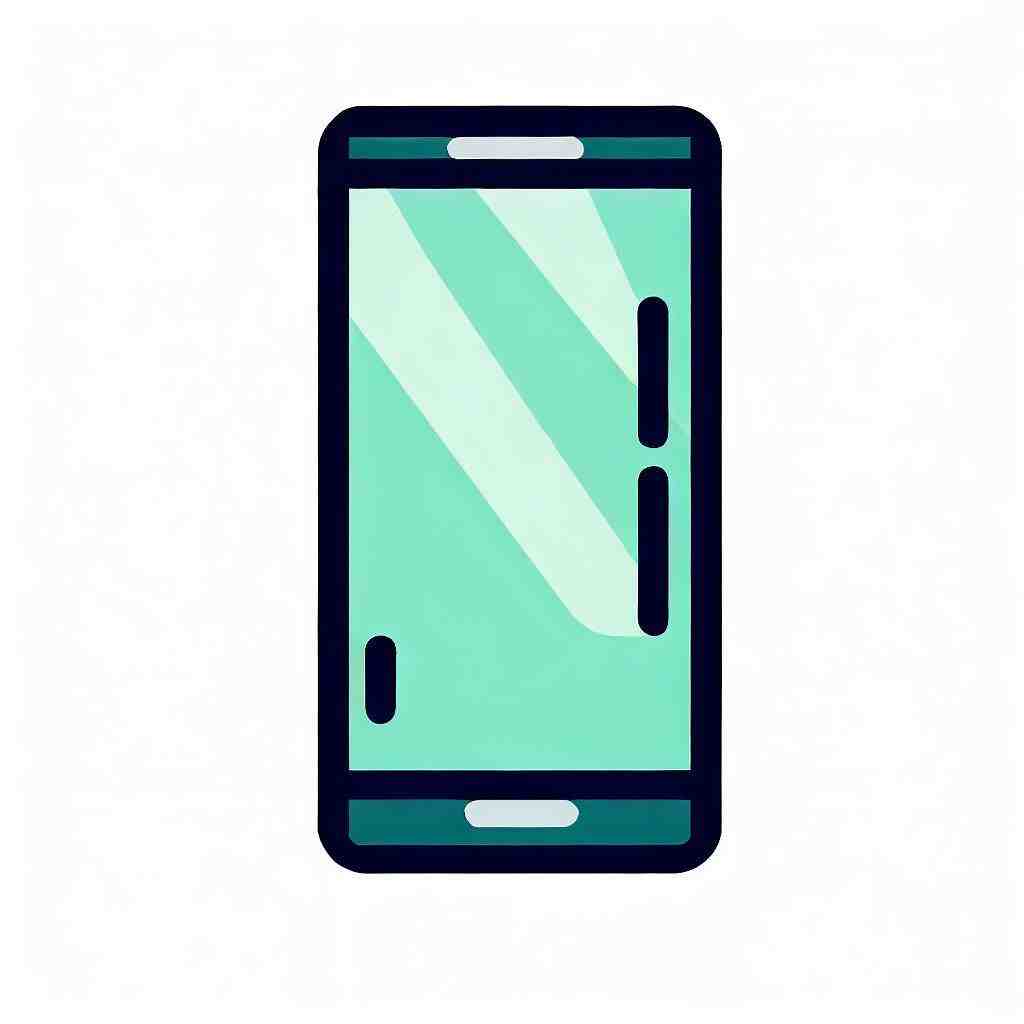
Comment enregistrer des SMS sur votre Xiaomi Redmi 4
Vous envisagez éventuellement d’acheter un nouveau smartphone, mais vous voulez conserver tout de même les données que vous avez sur votre ancien téléphone, y compris les SMS. Certes l’appareil ne sauvegarde pas automatiquement vos messages, mais vous pouvez tout aussi effectuer des copies de sauvegarde de vos SMS.
De plus, il existe plusieurs façons de sauvegarder vos SMS.
Nous détaillerons la procédure pour sauvegarder vos messages.
Sauvegarde de SMS avec un logiciel
Vous pouvez facilement sauvegarder vos SMS et autres données via le programme Dr.Fone depuis votre ordinateur.
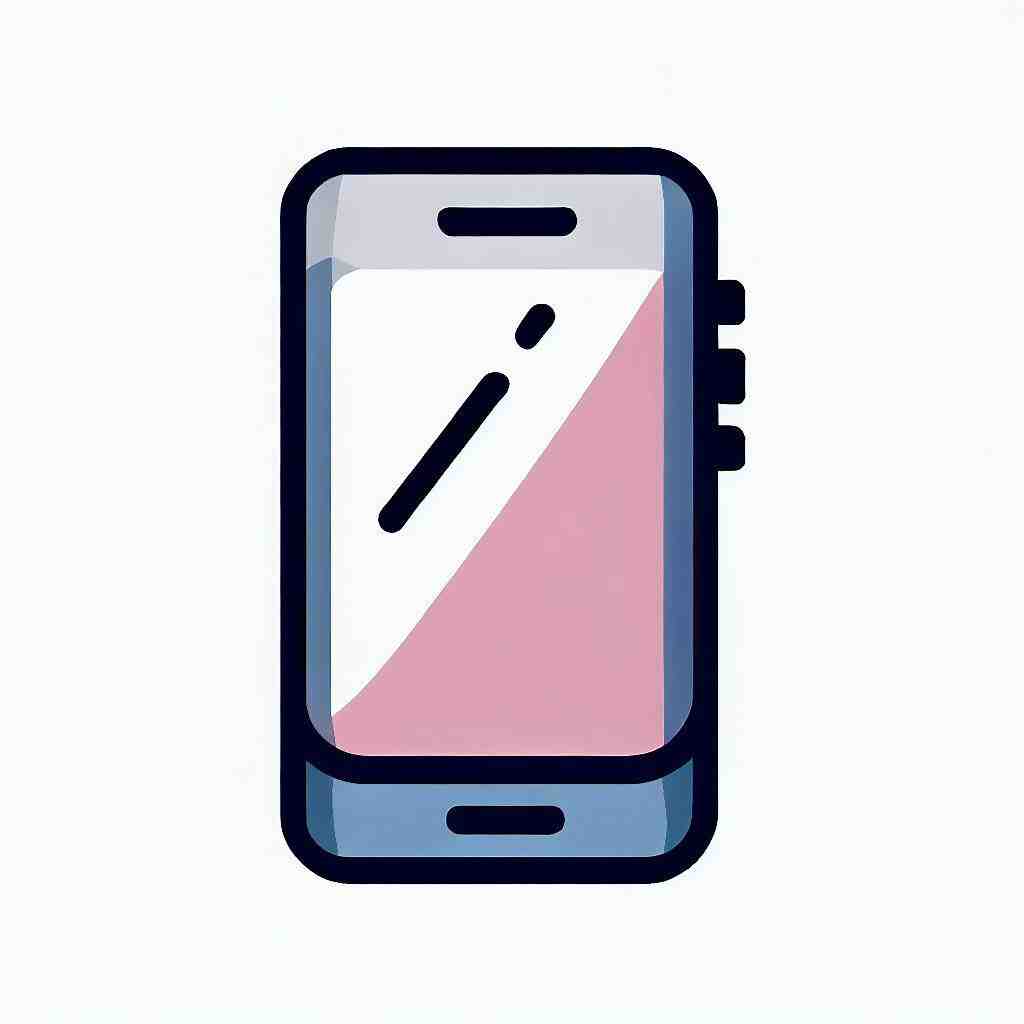
Nous espérons pouvoir vous aider à effectuer cette opération. Vous allez voir ce n'est pas bien compliqué quand on sait s'y prendre.
- Téléchargez Dr.Fone sur votre ordinateur puis lancez le programme.
- Connectez votre smartphone à votre ordinateur avec le câble USB fourni.
- Le programme reconnaîtra automatiquement votre Xiaomi Redmi 4. Ensuite, appuyez sur « Enregistrer ».
- Plusieurs choix apparaissent. Cliquez sur « Messages ». Vos SMS seront enregistrés.
- Pour voir si la sauvegarde a fonctionné, et si toutes les données que vous vouliez enregistrer sont maintenant enregistrées après l’exécution du processus, cliquez sur « Afficher la sauvegarde ».
Sauvegarde de SMS via une application
Il y a également la possibilité de sauvegarder des messages via une application que vous pouvez télécharger sur Google Play.
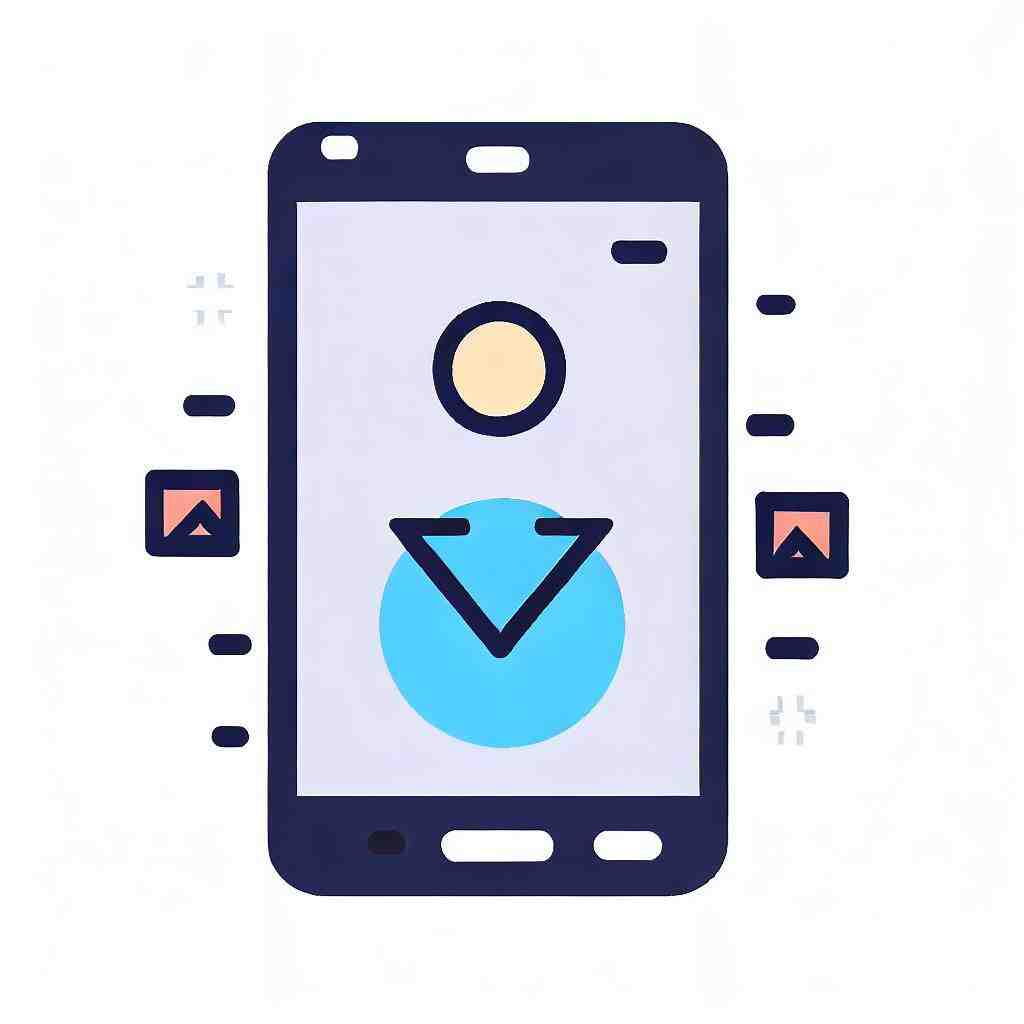
- Télécharger l’application SMS Backup & Restore.
- Ouvrez l’application et cliquez sur « Enregistrer ».
- Sélectionnez un emplacement de sauvegarde.
Nous vous recommandons Google Drive ou Dropbox.
- Connectez-vous avec votre compte Google et cliquez sur « Autoriser ».
- Maintenant, cliquez sur « Sauvegarder ». Un message apparaît sur votre appareil, confirmez en tapant « OUI » et « OK ».
- Vous pouvez maintenant sélectionner les fichiers que vous souhaitez sauvegarder (cela s’applique aux listes d’appels et aux messages textes). Désactivez tout dans la section suivante.
- Cliquez sur « Créer une sauvegarde ».
Sauvegarde de SMS sur une carte SD
Par ailleurs, il est également possible de sauvegarder vos SMS sur la carte SD de votre Xiaomi Redmi 4. Ceci s’effectue également depuis l’ordinateur et à l’aide d’un logiciel.
- Téléchargez d’abord Jihosoft Android Phone Recovery sur votre ordinateur.
- Ouvrez le programme et connectez votre Xiaomi Redmi 4 à l’ordinateur via le câble USB.
- Pour démarrer le processus de sauvegarde, vous devrez cliquer sur « Sauvegarder votre téléphone ».
- Maintenant, cliquez sur « Messages textes » pour les transférer sur la carte SD.
- Appuyez sur le bouton « Enregistrer maintenant ». Vous pouvez ensuite sélectionner l’emplacement. Sélectionnez la carte SD comme destination.
Sauvegarde de SMS sur l’ordinateur
Une autre alternative est d’enregistrer vos SMS sur votre ordinateur.
Pour ce faire il vous faut l’application "Récupération/Transfert/Sauvegarde" que vous trouvez sur Google Play.
- Pour effectuer la sauvegarde, vous devez d’abord installer "Récupération/Transfert/Sauvegarde".
- Ouvrez le logiciel et connectez votre smartphone à votre ordinateur.
- Cliquez sur l’onglet SMS situé dans la barre de gauche.
Ensuite vous voyez vos SMS dans une liste.
- Pour sélectionner un message texte que vous souhaitez enregistrer, appuyer sur la case à côté de celui-ci.
- Pour que la sauvegarde démarre, vous devez cliquer sur l’icône d’exportation dans la barre ci-dessus.
Nous espérons vous avoir aidé à trouver la meilleure façon pour enregistrer vos SMS sur votre Xiaomi Redmi 4.
Comment sauvegarder les SMS de son téléphone ?
– dans le menu, sélectionnez « Réglages » ;
– la rubrique « Messages » s’affiche alors, cliquez dessus pour l’ouvrir ;
– une fois la rubrique ouverte, sélectionnez dans celle-ci « Garder les messages indéfiniment ».
Comment sauvegarder ses SMS Xiaomi ?
– Installez Samsung Kies sur votre ordinateur, lancez-le puis connectez votre téléphone au PC via le câble USB.
– Une fois connecté, sélectionnez Messages puis tapez sur sauvegarder.
Comment enregistrer les messages sur la carte SIM Xiaomi ?
Allez sur Paramètres.
Sélectionnez Cartes SIM & réseaux mobiles.
Sélectionnez SMS. Définissez la carte à laquelle seront attribuées les SMS.
Comment conserver ses SMS lors d’un changement de téléphone ?
– Branchez votre nouveau smartphone Android ou sa carte microSD à votre ordinateur.
– Transférez le fichier .xml depuis votre Bureau.
– Installez SMS Backup & Restore via le Google Play Store.
– Lancez SMS Backup & Restore.
– Touchez Restaurer.
[TUTO] Sauvegarder / Récupérer les SMS d’un téléphone Android
5 questions annexes
Comment ne rien perdre quand on change de téléphone ?
Vous devez pour cela utiliser des logiciels de transferts automatiques : Phone Clone chez Huawei, Smart Switch Mobile chez Samsung et Xperia Transfer Mobile chez Sony. Ces logiciels sont très simples à utiliser et transféreront toutes vos données, excepté les SMS.
Où se trouve la corbeille des SMS sur Xiaomi ?
Allez sur le message.
Appuyez longuement sur le message après lecture.
Sélectionnez la corbeille pour supprimer.
Comment sauvegarder les SMS d’un iPhone ?
– Pour commencer, allez sur Réglages > Votre nom > iCloud > Sauvegarde.
– Ensuite, activez la sauvegarde iCloud.
– Et enfin, cliquez sur Sauvegarder maintenant.
Quelle application pour sauvegarder les SMS ?
SMS Backup & Restore est une application qui vous permet de sauvegarder et de restaurer vos SMS d’un smartphone Android à un autre.
L’application va importer une sauvegarde SMS au format XML pour restaurer tous les messages dans votre smartphone.
Lorsque vous changez de mobile, vous pouvez alors récupérer vos SMS.
Comment récupérer ses messages quand on change de téléphone ?
– Lancez l’action « Restaurer » dans le menu latéral.
– Sélectionner la localisation du fichier de sauvegarde.
– Cochez les données à restaurer (SMS, appels, etc.)
– La procédure de restauration nécessite de faire de SMS Backup & Restore l’application SMS par défaut durant quelques minutes.
Vous pouvez également consulter nos autres articles :
- Comment importer ses contacts sur Xiaomi Redmi 4
- Comment ouvrir votre Xiaomi Redmi 4
- Comment débloquer votre Xiaomi Redmi 4
